نحوه تغییر صدای اعلان تیم های مایکروسافت
در این مقاله تخصصی از مجله 98zoom میخواهیم از نحوه تغییر صدای اعلان تیم های مایکروسافت با شما صحبت کنیم ، پس با یک مقاله مفید و آموزشی دیگر از تیم نود و هشت زوم همراه ما باشید :
محبوبیت تیم های مایکروسافت در سال های اخیر به شدت افزایش یافته است. چه بخشی از یک کسب و کار، استارتاپ، سازمان یا سازمان آموزشی باشید، Teams ارتباط روان و به اشتراک گذاری فایل را بین اعضای تیم تضمین می کند. اگر نرم افزار Teams بخشی جدایی ناپذیر از گردش کار شما است، صدای اعلان Teams را روی دسکتاپ و موبایل تغییر دهید تا تجربه بهتری داشته باشید.
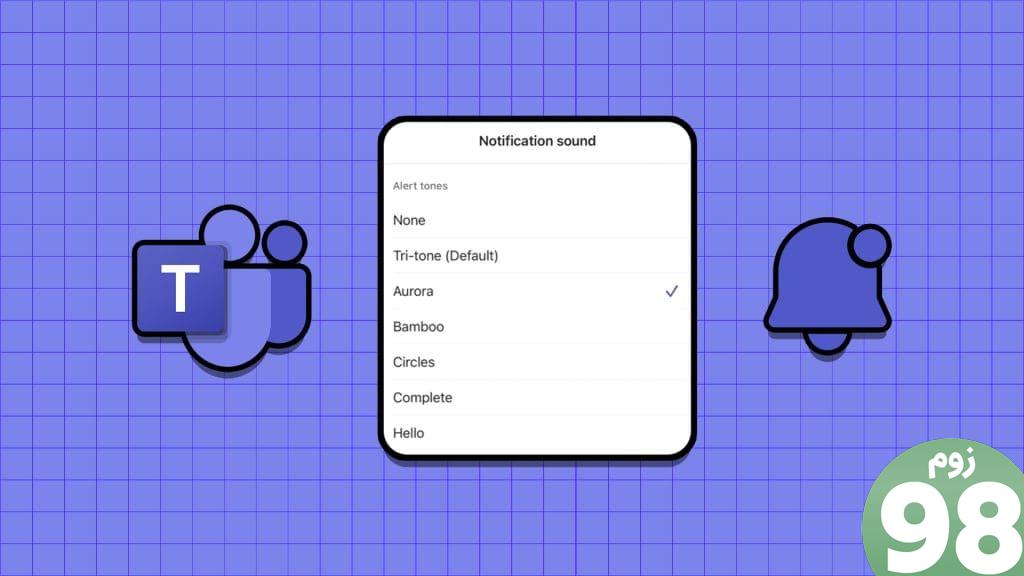
هنگام استفاده از آهنگ اعلان برنامه استاندارد در تلفن همراه و دسکتاپ، ممکن است چندین هشدار تیم را از دست بدهید. در یک صفحه نمایش کوچک تلفن همراه که در آن دهها اعلان از ارائهدهنده ایمیل، حسابهای رسانههای اجتماعی و برنامههای پیامرسانی فوری دریافت میکنید، حتی برجستهتر است. میتوانید صدای اعلان تیمها را برای پیامها و تماسهای دریافتی تغییر دهید و هرگز یک بهروزرسانی مهم را در حال حرکت از دست ندهید.
صدای اعلان تیم های مایکروسافت را در اندروید تغییر دهید
Microsoft Teams با کانال های اعلان سیستم اندروید سازگار است. میتوانید دقیقاً مانند یک حرفهای، تجربه اعلان Teams را در اندروید سفارشی کنید. میتوانید پیامهای چندین گروه و کانال را بیصدا کنید، صدای تماسها را تغییر دهید، هشدارهای پیامها را تغییر دهید و حتی اعلانهای گروهها و حسابهای غیرضروری را غیرفعال کنید.
مرحله 1: نماد تیم های مایکروسافت را در تلفن Android خود پیدا کنید. روی آن ضربه طولانی بزنید. روی «i» ضربه بزنید تا منوی اطلاعات برنامه باز شود.
مرحله 2: Notifications را انتخاب کنید. به طور پیشفرض، همه اعلانهای Teams با صدای هشدار پیشفرض فعال میشوند.
مرحله 3: شما صدای اعلان برنامهها را در تیمها، تماسها، کانالها، چتها، پیامهای @Everyone، فایلها، جلسات، نامگذاریهای @، واکنشها و وظایف تغییر میدهید.
مرحله 4: بیایید Chats را انتخاب کنیم (زیرا این دسته بندی اعلانات پرکاربرد در Teams است).
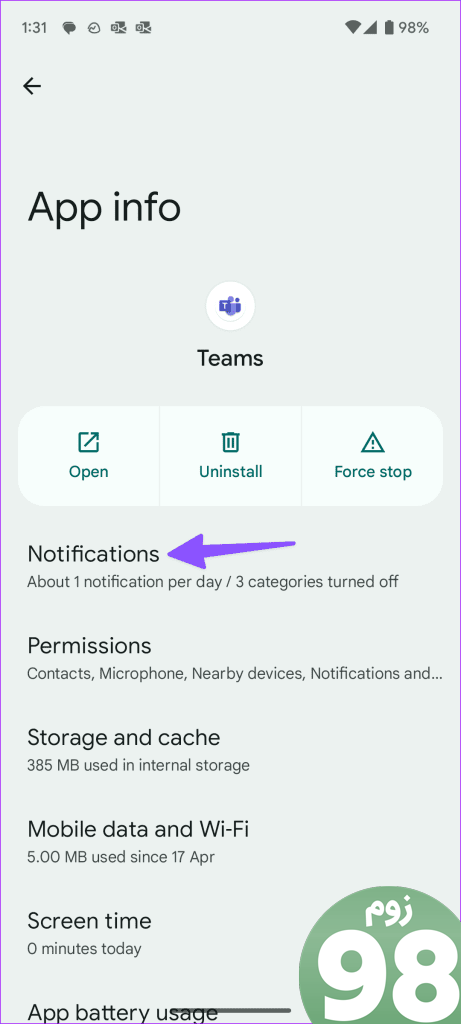
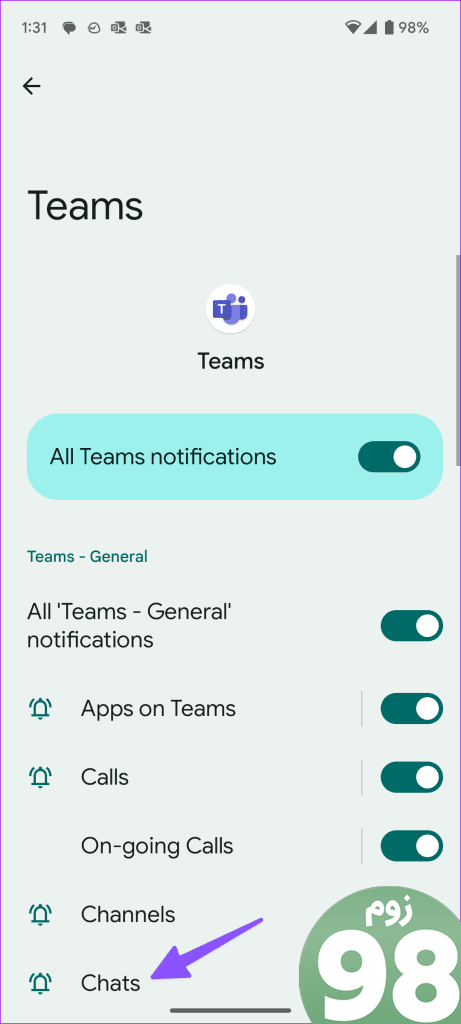
مرحله 5: از منوی زیر روی Sound ضربه بزنید. منوی پیشفرض انتخابگر صدا را در تلفن شما باز میکند.
مرحله 6: یک صدای مربوطه را از یک دسته انتخاب کنید، و شما آماده هستید.
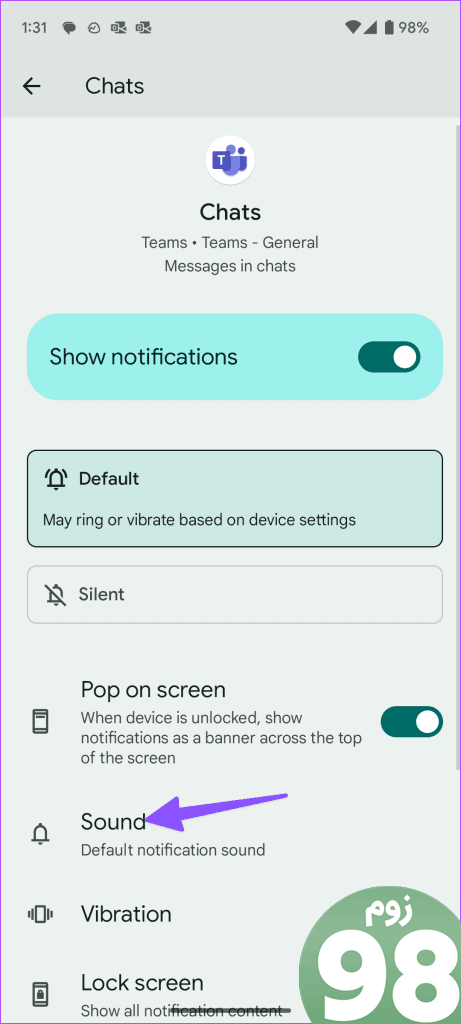
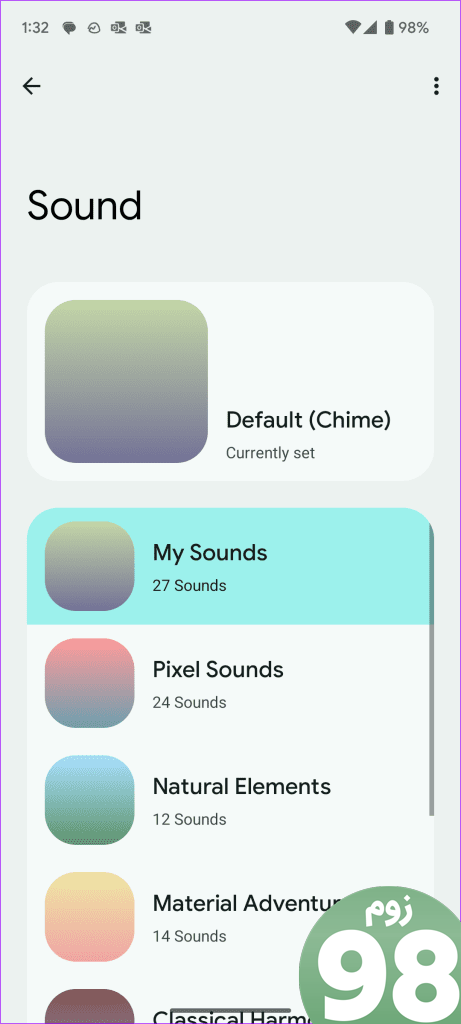
مرحله 7: به عقب برگردید و تماس ها را انتخاب کنید. روی Sound ضربه بزنید و یک فایل صوتی دیگر را به عنوان آهنگ زنگ برای تماس های Teams تنظیم کنید.
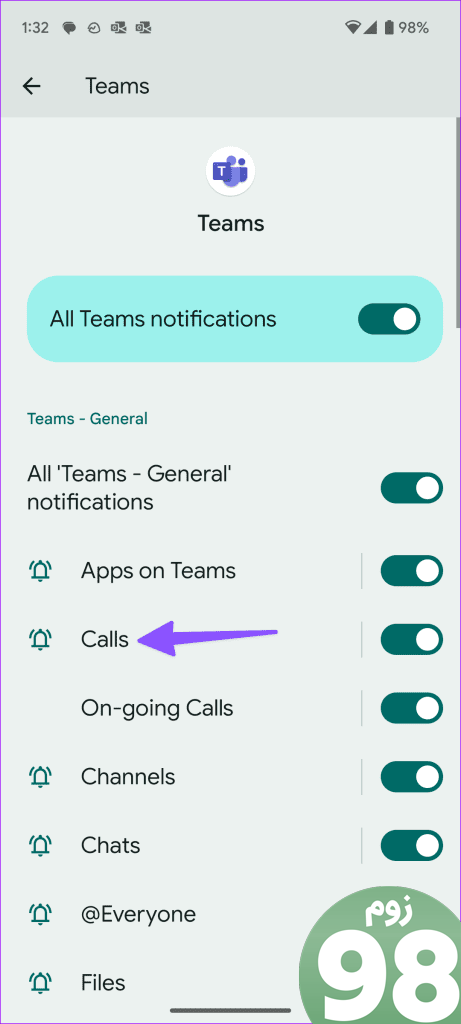
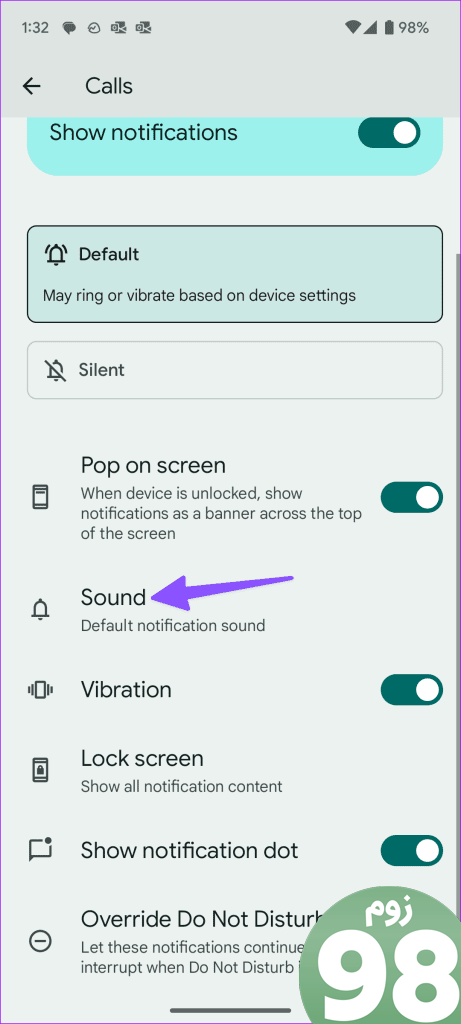
به همین ترتیب، میتوانید صدا را برای همه اعلانهای Teams در اندروید تغییر دهید. میتوانید تنظیمات یکسانی را برای همه حسابهای سازمانی و کاری خود تغییر دهید.
صدای اعلان تیم های مایکروسافت را در آیفون تغییر دهید
برخلاف اندروید، برای تغییر صدای اعلان باید از تنظیمات اپلیکیشن Teams در آیفون خود استفاده کنید. این شرکت تعداد مناسبی از تن ها را برای انتخاب ارائه می دهد. در اینجا چیزی است که شما باید انجام دهید.
مرحله 1: برنامه Microsoft Teams را در آیفون خود باز کنید.
مرحله 2: روی عکس نمایه خود در گوشه سمت چپ بالا ضربه بزنید. مطمئن شوید که به یک حساب یا سازمان مربوطه وارد شده اید.
مرحله 3: روی Notifications ضربه بزنید.
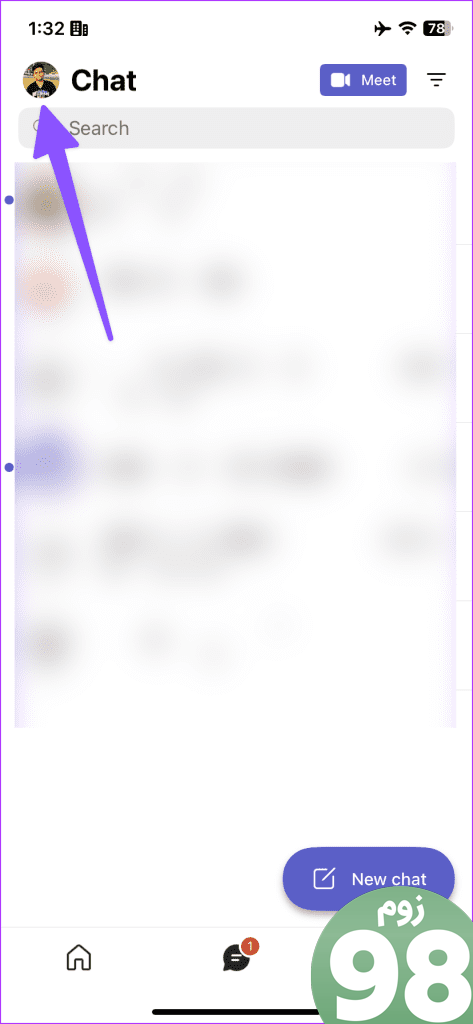
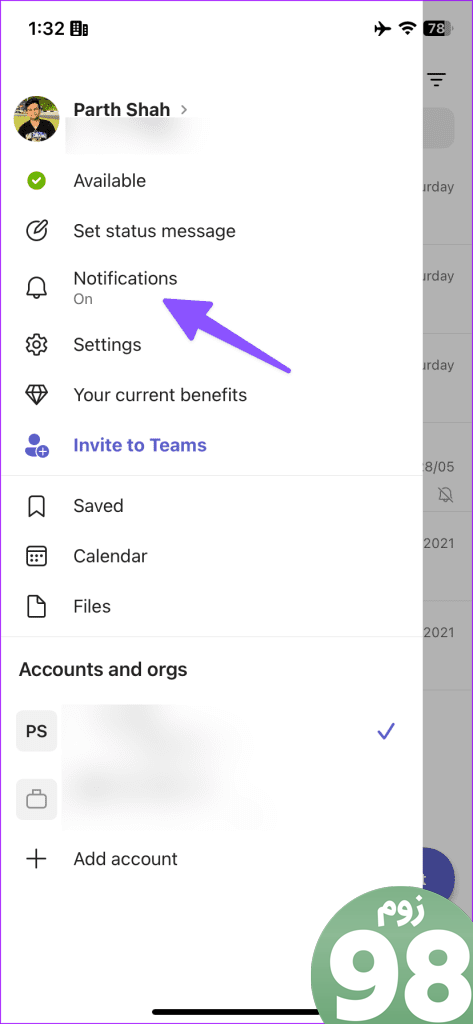
مرحله 4: صدا را انتخاب کنید.
مرحله 5: به غیر از آهنگ پیش فرض، می توانید از بین بیش از 10 هشدار صوتی انتخاب کنید.
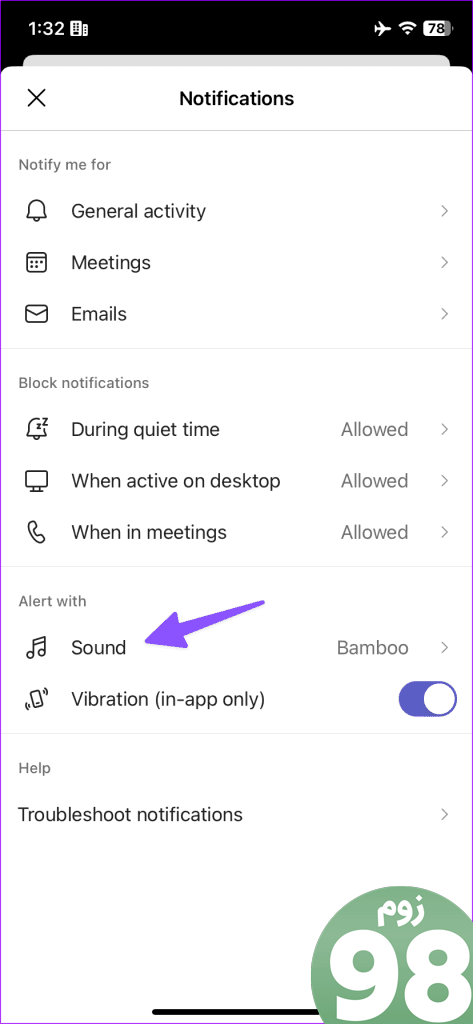
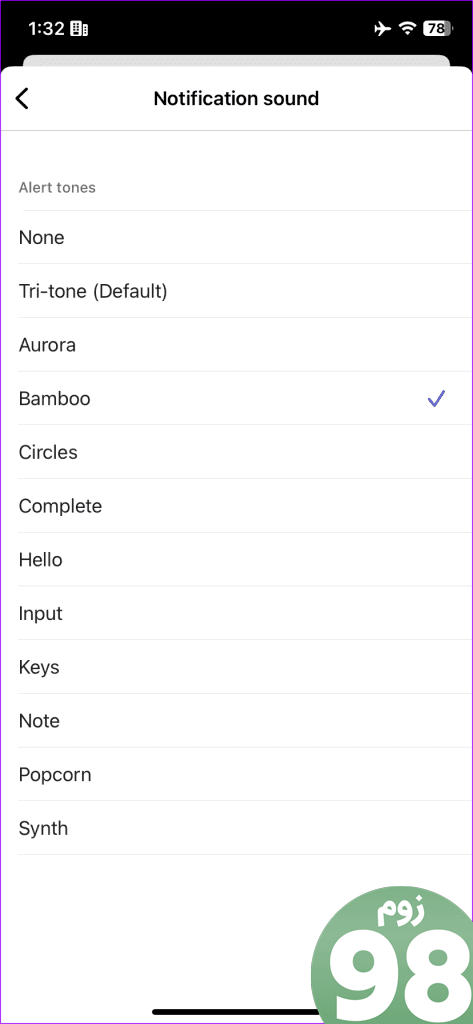
هیچ راهی برای تغییر آهنگ زنگ Teams در برنامه آیفون وجود ندارد. این عملکرد فقط به برنامه های اندروید و دسکتاپ محدود می شود. میتوانید اعلانها را در ساعات خلوت، زمانی که برنامه دسکتاپ فعال است یا در طول جلسات از همان منو مسدود کنید.
صدای اعلان تیم های مایکروسافت را در ویندوز تغییر دهید
از نظر شخصی سازی صدای اعلان Teams در دسکتاپ، تجربه به اندازه برنامه های تلفن همراه انعطاف پذیر نیست. میتوانید آهنگ زنگ تماس را سفارشی کنید، اما با اعلانهای چت، باید صدای سیستم را در ویندوز تغییر دهید. بیایید آن را در عمل بررسی کنیم.
آهنگ زنگ تماس های تیم را بهینه سازی کنید
از آنجایی که Teams از رابط کاربری مشابهی در برنامههای Windows و Mac استفاده میکند، میتوانید از مراحل زیر برای تغییر آهنگ زنگ Teams در Mac نیز استفاده کنید.
مرحله 1: Teams را در دسکتاپ باز کنید و روی منوی سه نقطه افقی در گوشه بالا سمت راست کلیک کنید. تنظیمات را باز کنید.
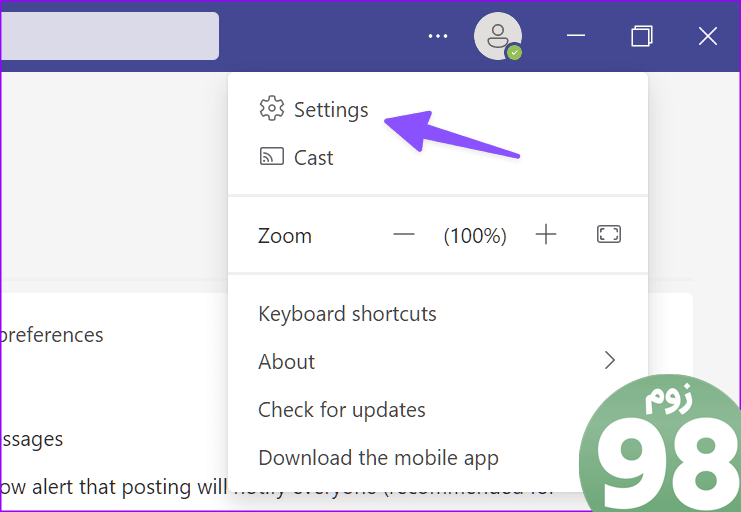
مرحله 2: تماس ها را از نوار کناری انتخاب کنید.
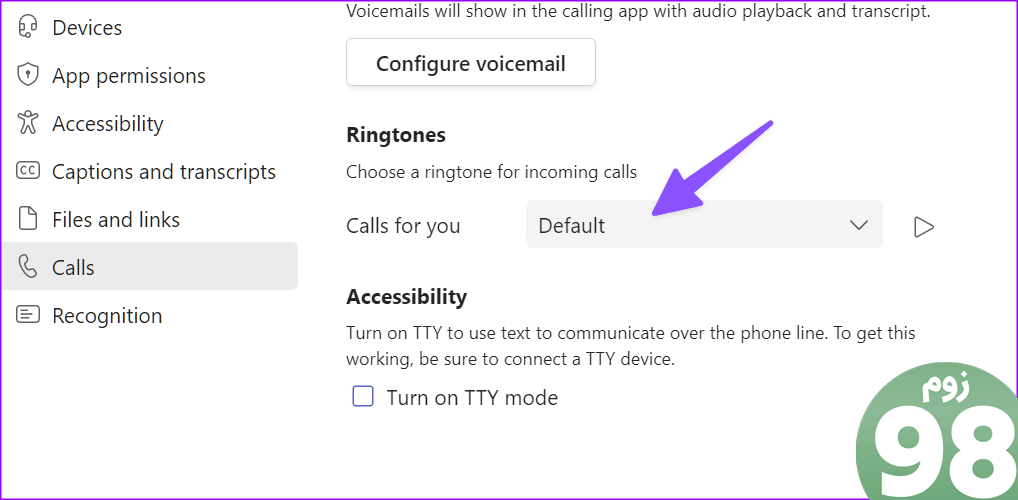
مرحله 3: منوی “Calls for you” را گسترش دهید و آهنگ زنگ دیگری را برای تماس های ورودی انتخاب کنید.
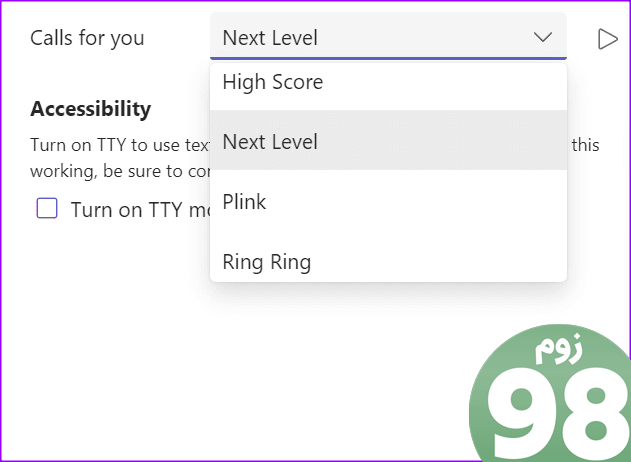
مرحله 4: آیکون پخش را بزنید تا آهنگ را بررسی کنید. تنظیمات را ببندید.
تغییر صدای پیام تیم
Microsoft Teams از صدای اعلان پیش فرض ویندوز برای هشدار به کاربران استفاده می کند. باید صدای اعلان سیستم را از منوی کنترل پنل تغییر دهید.
مرحله 1: کلید Windows را فشار دهید، Change system sounds را تایپ کنید و Enter را بزنید.
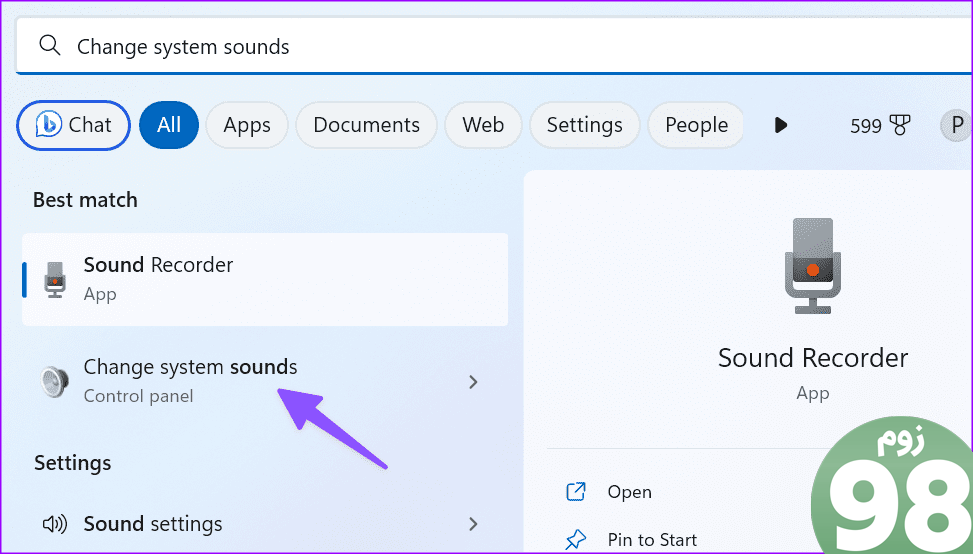
مرحله 2: منوی صدا را باز می کند. در منوی برنامه رویدادها به Notification بروید.
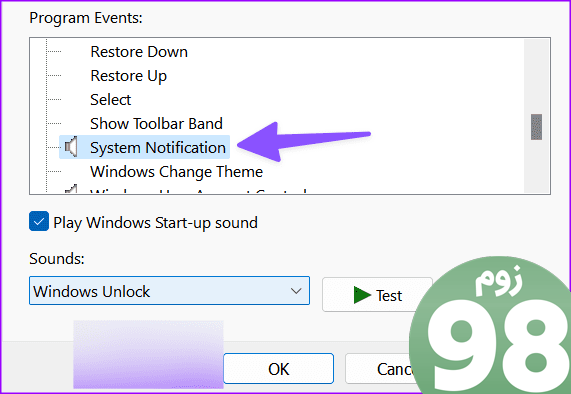
مرحله 3: منوی صداها را باز کرده و صدای دیگری را انتخاب کنید.
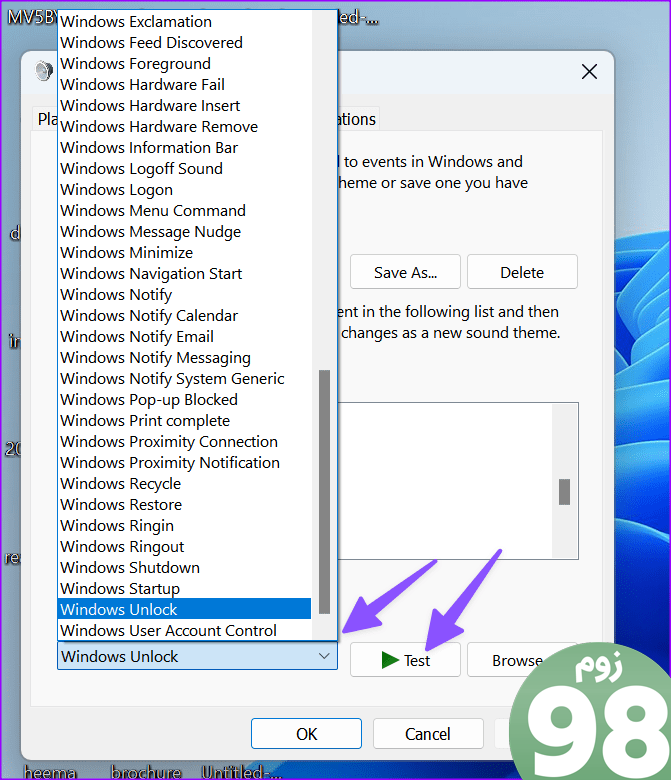
همچنین میتوانید برای استفاده از یک فایل محلی به عنوان صدای پیشفرض اعلان، روی «مرور» کلیک کنید. برای بررسی صدا روی Test کلیک کنید و Apply را بزنید. OK را انتخاب کنید و منو را ببندید.
آیا می توانم صدای اعلان تیم های مایکروسافت را در مک تغییر دهم؟
تیم های مایکروسافت از سبک و صدای اعلان سفارشی در مک استفاده می کند. هیچ راهی برای تغییر صدای هشدار برنامه در مک وجود ندارد.
تجربه تیم خود را سفارشی کنید
تیم های قدرتمند کاربران باید تنظیمات برنامه را بررسی کنند و صدای اعلان را به دلخواه خود تغییر دهند. منتظر چی هستی؟ ترفندهای لازم را انجام دهید و با آخرین پیام ها به روز باشید.
امیدواریم از این مقاله مجله نود و هشت زوم نیز استفاده لازم را کرده باشید و در صورت تمایل آنرا با دوستان خود به اشتراک بگذارید و با امتیاز از قسمت پایین و درج نظرات باعث دلگرمی مجموعه مجله 98zoom باشید
لینک کوتاه مقاله : https://5ia.ir/DgMHrK
کوتاه کننده لینک
کد QR :

 t_98zoom@ به کانال تلگرام 98 زوم بپیوندید
t_98zoom@ به کانال تلگرام 98 زوم بپیوندید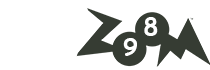

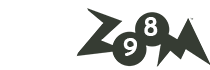






آخرین دیدگاهها